迅捷CAD工具箱是一款使用起来非常方便快捷的CAD插件,这款插件只需要一定的操作方法即可调用插件,它能够帮助用户更快的完成CAD制图命令,提供图层管理、文字处理、命令设置、导出配置等多种快捷命令。感兴趣的朋友快来下载试试吧。
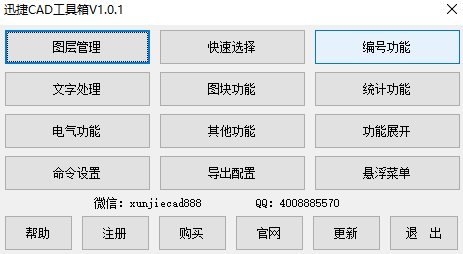
软件优势
完善的功能
帮助用户更快的完成CAD制图命令,提供图层管理、文字处理、命令设置、导出配置等多种命令
简单的操作
迅捷CAD工具箱是针对AutoCAD设计的CAD工具,操作简单,上手容易
安装步骤
1.打开AutoCAD,在命令中输入 ap,
加入迅捷CAD插件
2.输入xj,唤起插件。
3.点击注册获取申请码。
4.进入购买页购买注册码,注册即可使用。
软件操作
我们在使用AUTOCAD制图的时候,常常为了详实地绘制工作,需要对各 种注释文字图形等进行递增操作,这种情况就会很麻烦。今天小编和大家分享一下,加载迅捷CAD工具箱来辅 助制图工作,可以快 速进行综合递增操作,解决这一难题。演示操作如下:

我们先运行AUTOCAD制图软件,然后选择如下操作:
1.点 击菜单栏里的“注释-文字-单行文字”选项,或是在命令行输入“TEXT”命令字符,调用单行文字命令。
2.点 击菜单栏里的“注释-文字-多行文字”选项,或是在命令框中输入“MTEXT”命令字符,调用多行文字命令。
3.按照给出的命令指示,在绘图框中输入一串文字文本,我们以“cad”字母文本为例。
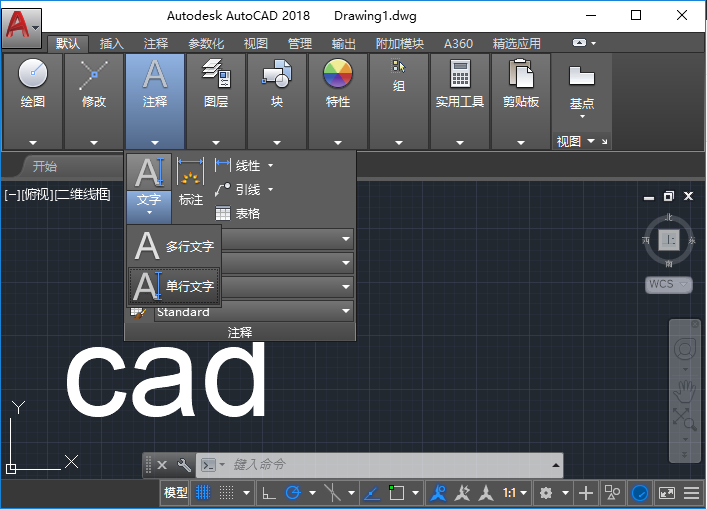
调用迅捷CAD工具箱
之后在AUTOCAD制图软件里,我们进行如下操作:
1.在命令行里输入“ap”命令字符,加载迅捷CAD工具箱插件到AUTOCAD制图软件中。
2.然后在命令框中,输入”xj”命令字符,调用迅捷CAD工具箱来辅 助我们操作。
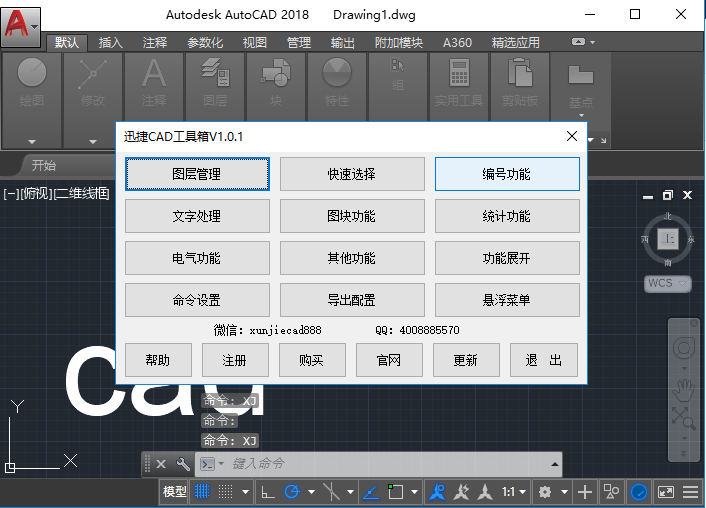
编号功能-综合递增
1.在迅捷CAD工具箱v1.0.1弹窗里,我们点 击“编号功能”选项按钮,进入“编号功能”次弹窗,然后点 击“综合递增”功能按钮。
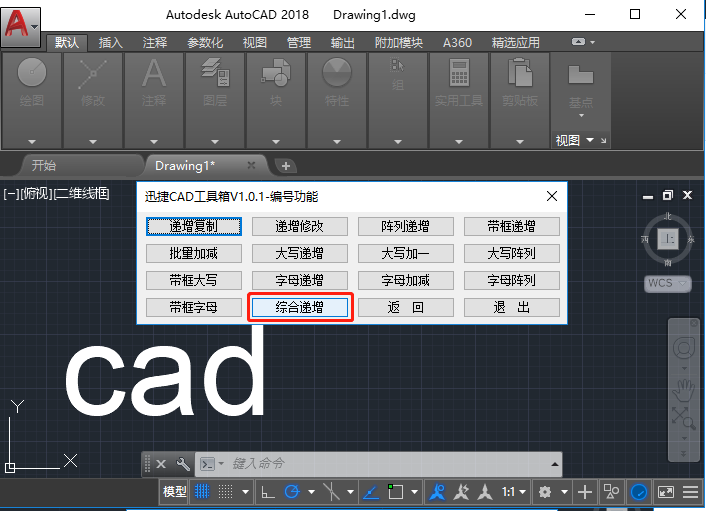
2.按照命令框显示的“请选择需要综合递增的文字(末尾是数字或者包含字母、大写数字,支持多选带框)”命令指示,我们移动光标选择对象,选择“cad”字母文本,点 击Enter键确 定 即 可。
3.命令框会提示我们“指 定基点:”,我们在绘图框中移动光标选择合 适的位置作为基点,然后按Enter键确 定 即 可。
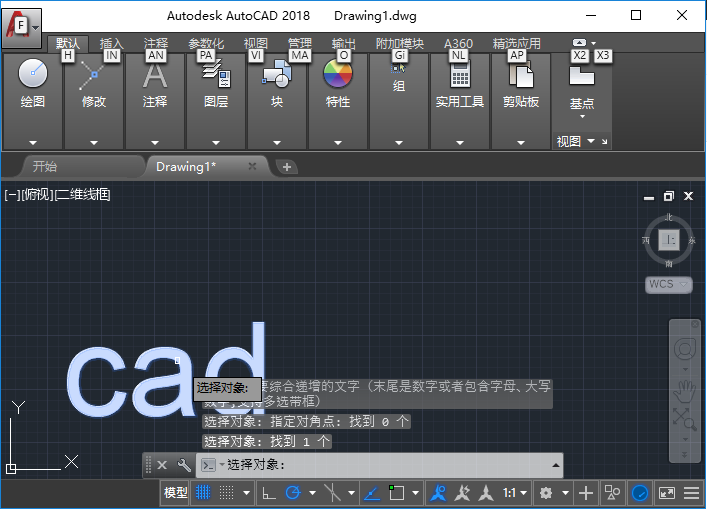
4.这时候光标会显示“指 定第 二点或”的命令指示,我们在绘图框中移动光标指 定第 二点,点 击鼠标左键确 定即 可。
5.这时候“cad”字母文本的综合递增“dbe”字母文本会显示在绘图框中。
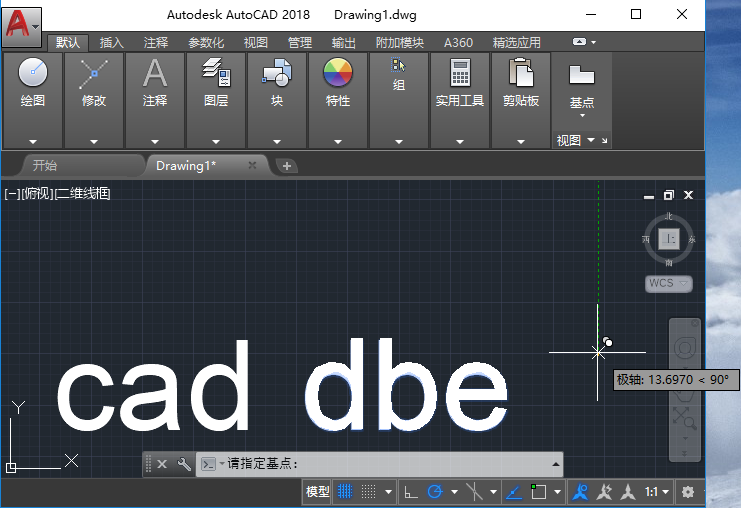
6.同时我们得到字母文本“综合递增”操作的规律:每 一个综合递增后的字母都是它前一个初始字母在26个英文字母中排序的下一个字母。

以上就是在AUTOCAD制图软件里调用迅捷CAD工具箱,快 速综合递增操作的具体演示步骤。
各位朋友,本网站本身不提供下载资源,以下资源地址均为网友整理提供,并且需离开本站,请各位网友谨慎选择,我站将不提供任何保障。另:如这些资源地址有违规或侵权行为,请联系66553826(@)qq.com,我方将在确认后第一时间断开链接。